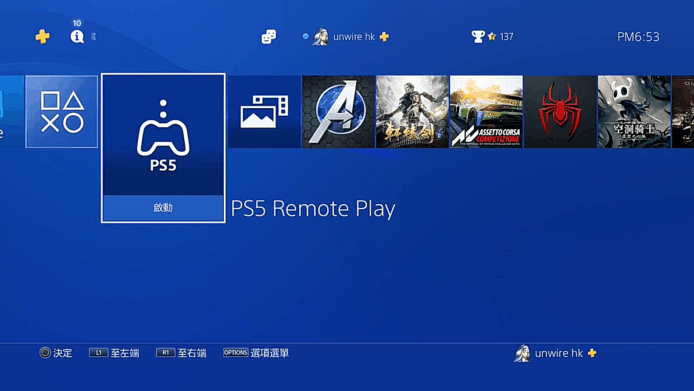據報導,Sony 最近在 PS4 上推出了「PS5 Remote Play」應用程式,將會支援玩家在 PS4 上透過「遙控遊玩」功能遊玩 PS5 遊戲,並提供 540p、720p 以及 1080p 畫質供玩家選擇。但網上有傳指 PS4 配套的 DualShock 4 手掣無法與 PS5 互通,而 PS5 的新 DualSense 手掣亦不支援 PS4。那就讓我們來實測及示範一下,到底是否能夠透過「PS5 Remote Play」在 PS4 上遊玩吧。
Step 1
首先於 PS4 上找到並啟用「PS5 Remote Play」。
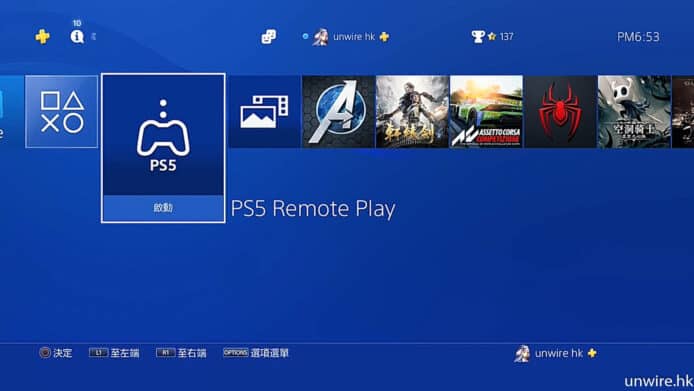
Step 2
按下「PS5 Remote Play」後將會跳轉到以下頁面,提示玩家需先到 PS5 上開啟「遙控遊玩」功能。
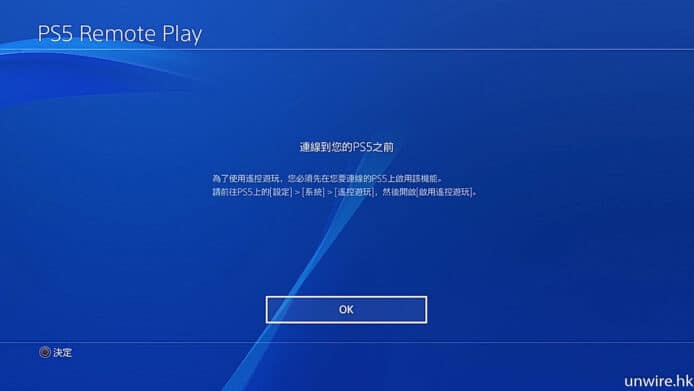
相關文章:
【評測】《Final Fantasy VII Rebirth》 系統大進步 + 超大半開放地圖 + 豐富支線 【評測】《怒海戰記》 海上戰船瘋狂對射+不如理想的遊戲方式 【評測】《咒術迴戰 雙華亂舞》 2對2雙打混戰+累積咒力打出強勁術式
Step 3
到 PS5 上開啟「設定」,之後點擊「主機」。
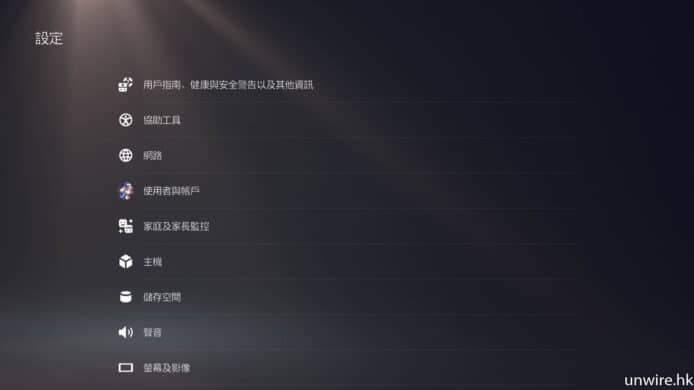
Step 4
進入「主機」頁面後,點選第五個選項「遙控遊玩」,之後開啟「啟用遙控遊玩」。
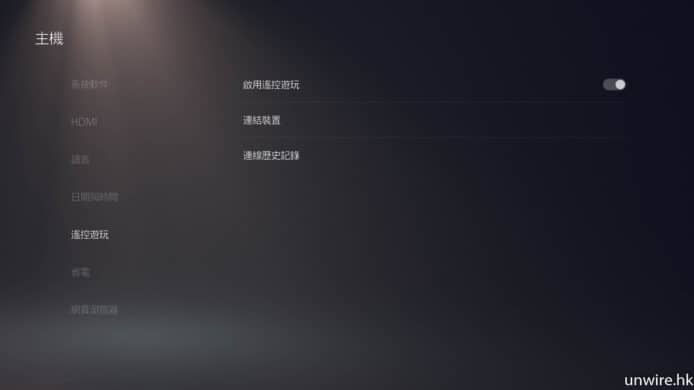
Step 5
在 PS5 開啟「遙控遊玩」後,便回到 PS4 頁面按下「OK」,畫面會自動跳轉到以下頁面,顯示帳戶已登入的 PS5 主機,請選擇要連線的 PS5 主機。
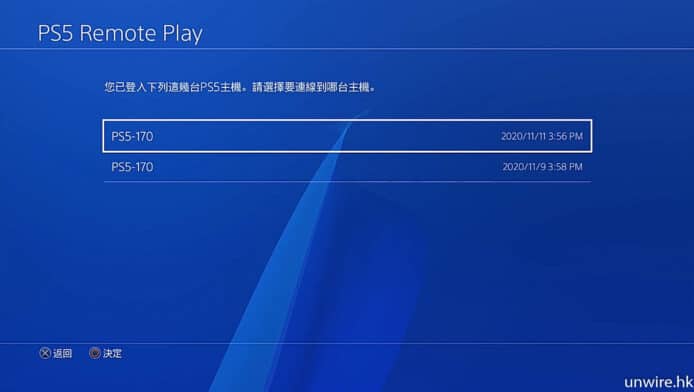
Step 6
而大約經過一分鐘左右,接着請先耐心等候 PS4 進行搜尋。
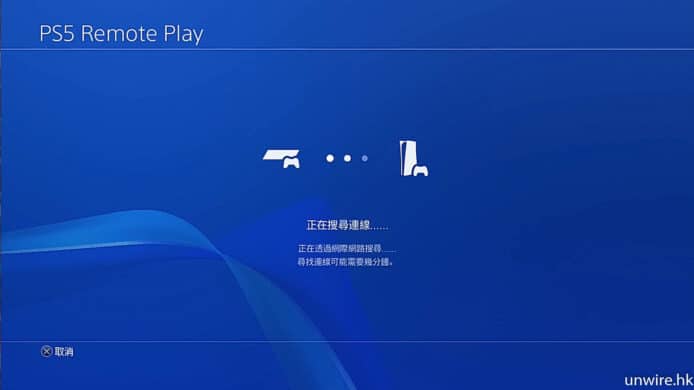
相關文章:
【評測】《Final Fantasy VII Rebirth》 系統大進步 + 超大半開放地圖 + 豐富支線 【評測】《怒海戰記》 海上戰船瘋狂對射+不如理想的遊戲方式 【評測】《咒術迴戰 雙華亂舞》 2對2雙打混戰+累積咒力打出強勁術式
Step 7
待其搜尋完畢將會要求玩家手動連結到 PS5,而玩家需要到 PS5 記低 8 位號碼,然後回到 PS4 輸入。
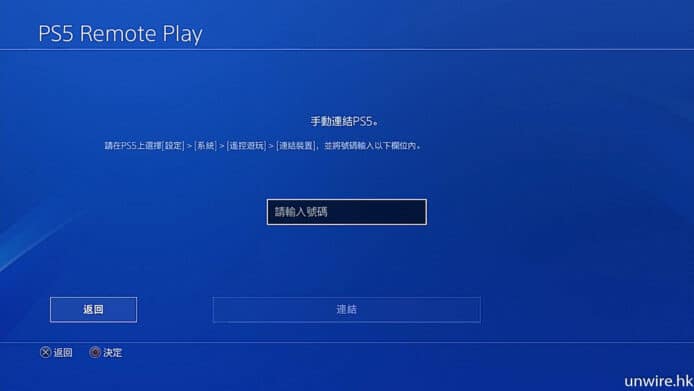
Step 8
回到 PS5 的頁面,同樣在「主機」的「遙控遊玩」頁面,點選第二個「連結裝置」,便會跳出一組 8 位號碼。
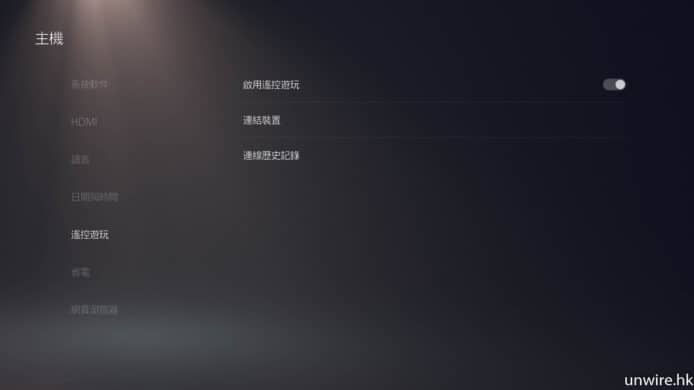
Step 9
一如之前所說記低於 PS5 畫面上出現的 8 位號碼,並於 PS4 上輸入,然後按下方的「連結」。
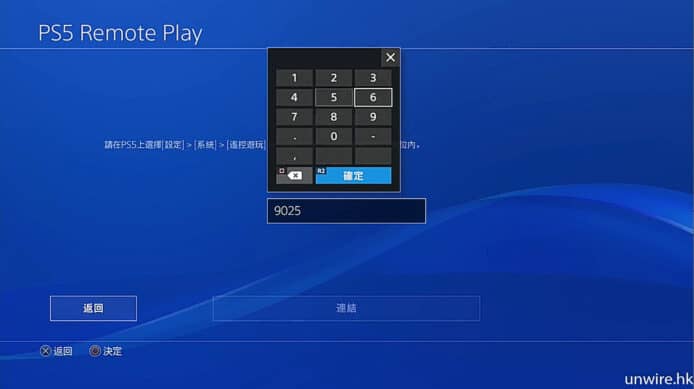
Step 10
按下「連結」後,PS4 便會自動跳轉到 PS5 的畫面,這樣便已經成功連結並啟用「PS5 Remote Play」。
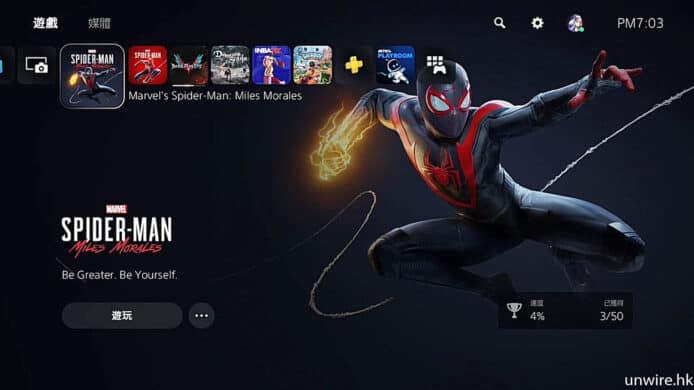
如果下一次想繼續使用「PS5 Remote Play」功能遊玩的時候並無需重新連結,PS4 會自動記低曾經連結的 PS5 主機,只需點擊中間有該 PS5 名字的按鈕,便會直接連結到該 PS5 主機,相當方便用家使用。
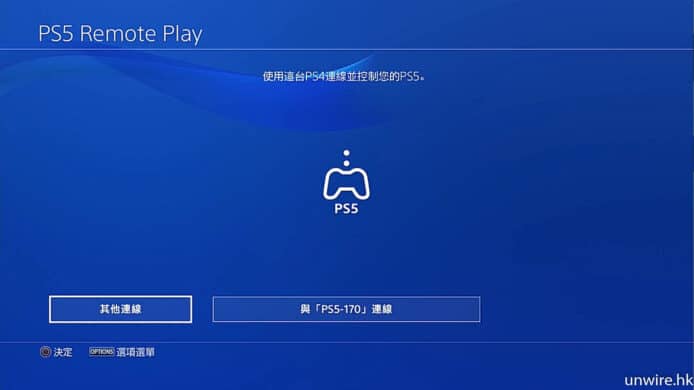
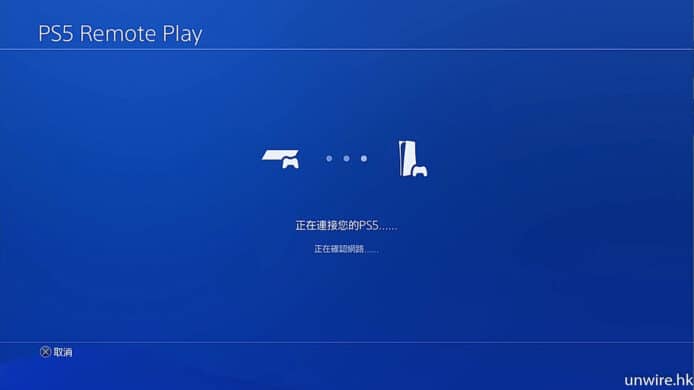
而在文章最初提到的傳言,指 PS4 配套的 DualShock 4 手掣無法與 PS5 互通。經小編實測後發現透過「PS5 Remote Play」功能是可以使用 DualShock 4 手掣遊玩 PS5 的遊戲,然而當然沒有 DualSense 手掣的「觸覺反饋」及「自適應觸發器」般細膩的震動感覺,但正常遊玩仍是可以。而在使用「PS5 Remote Play」功能時,手掣的按鍵會跟隨 PS5 DualSense 手掣的「○」「×」功能,因此與原始 PS4 的 DualShock 4 手掣按鍵相反。

當在 PS4 上使用「PS5 Remote Play」功能時,是無法使用 PS5 DualSense 手掣的。若然在過程中使用 PS5 DualSense 手掣,主機便會自動把主導權給予 PS5,經小編實試後無論無線還是有線手掣亦同樣出現以下畫面,證明 DualSense 手掣與 PS4 並不相容。
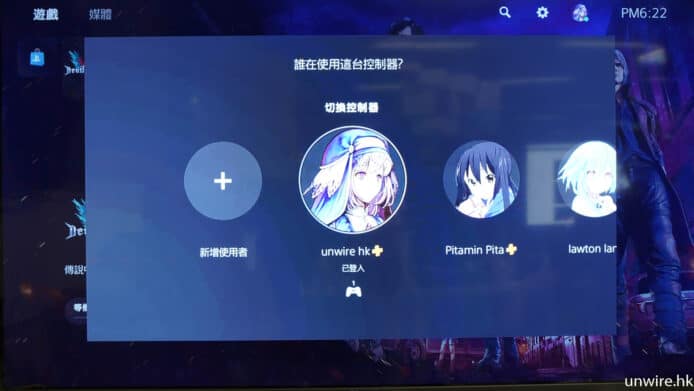
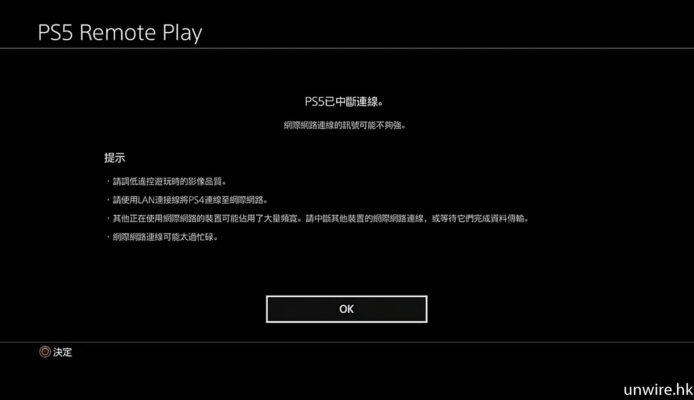
玩家雖然能透過此應用程式用 PS4 配套的 DualShock 4 手掣遊玩 PS5 遊戲,但 Sony 早前曾經表示現時 PS4 的 DualShock 手掣仍不能作為 PS5 遊戲手掣,因此相比起 Xbox Series X 的遊戲可使用任何 Xbox One 手掣一起遊玩,Sony 表現則略為遜色。Sony 官方同時表示,相信 PS5 遊戲能利用此應用程式帶來的新功能和特性,例如 DualSense 的無線手掣功能。
相關文章:
【評測】《Final Fantasy VII Rebirth》 系統大進步 + 超大半開放地圖 + 豐富支線 【評測】《怒海戰記》 海上戰船瘋狂對射+不如理想的遊戲方式 【評測】《咒術迴戰 雙華亂舞》 2對2雙打混戰+累積咒力打出強勁術式
分享到 :
最新影片